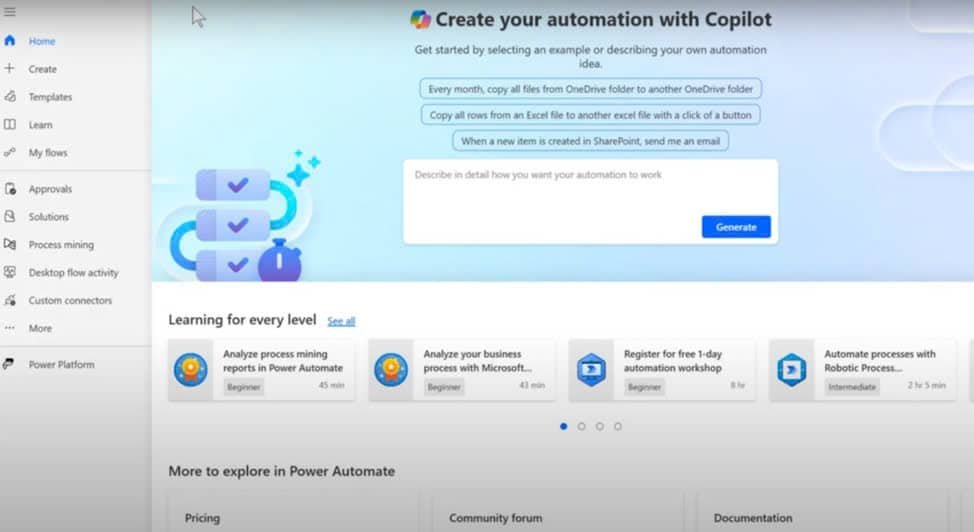Tạo Form Đăng Ký Ẩn Dưới Bài Viết Facebook Và Xử Lý Data Tự Động
Ngày nay, việc thu thập dữ liệu từ người dùng qua các mạng xã hội như Facebook không còn là một nhiệm vụ khó khăn nếu bạn biết cách tận dụng các công cụ tự động hóa. Một trong những phương pháp hiệu quả là tạo form đăng ký ẩn dưới bài viết Facebook, giúp thu hút người dùng và xử lý dữ liệu tự động. Trong bài viết này, chúng ta sẽ cùng khám phá cách tạo một form đăng ký ẩn trên Facebook, đồng thời hướng dẫn cách tự động xử lý dữ liệu thông qua các công cụ mạnh mẽ như Google Forms, Zapier và Google Sheets.
Tại Sao Nên Tạo Form Đăng Ký Ẩn Dưới Bài Viết Facebook?
Facebook là một nền tảng mạnh mẽ, nơi các doanh nghiệp và cá nhân có thể tương tác trực tiếp với khách hàng và người theo dõi. Tuy nhiên, việc thu thập dữ liệu trực tiếp qua Facebook gặp phải một số hạn chế, đặc biệt là không thể nhúng trực tiếp các form đăng ký vào bài viết. Điều này khiến việc thu hút và quản lý dữ liệu từ người dùng trở nên phức tạp hơn. Vì vậy, việc tạo form đăng ký ẩn dưới bài viết trở thành một giải pháp hoàn hảo.
Lợi ích của việc sử dụng form đăng ký ẩn:
- Tăng tỷ lệ chuyển đổi: Người dùng sẽ cảm thấy hứng thú hơn khi họ có thể đăng ký mà không bị gián đoạn bởi các yêu cầu thông tin ngay lập tức trong bài viết.
- Giảm sự chú ý không mong muốn: Bằng cách ẩn link form, bạn tránh làm phiền người dùng, đồng thời vẫn thu hút được những ai thực sự quan tâm.
- Tiết kiệm thời gian: Tự động xử lý dữ liệu giúp bạn tiết kiệm rất nhiều thời gian so với việc nhập liệu thủ công.
Cách Tạo Form Đăng Ký Trên Các Công Cụ
Để bắt đầu, bạn cần chọn công cụ tạo form phù hợp. Dưới đây là ba công cụ phổ biến mà bạn có thể sử dụng để tạo form đăng ký ẩn dưới bài viết Facebook:
- Google Forms: Đây là công cụ miễn phí, dễ sử dụng và có khả năng tích hợp trực tiếp với Google Sheets để xử lý dữ liệu tự động. Bạn chỉ cần tạo form với các trường cần thiết như họ tên, email, số điện thoại… và Google Forms sẽ tự động lưu trữ dữ liệu vào Google Sheets.
- Typeform: Typeform cung cấp giao diện dễ nhìn và tính năng thu thập dữ liệu rất tốt. Đây là lựa chọn lý tưởng nếu bạn muốn form của mình trông chuyên nghiệp hơn và có tính tương tác cao hơn.
- JotForm: JotForm là một công cụ tạo form với rất nhiều mẫu form sẵn có, giúp bạn nhanh chóng tạo form mà không cần thiết kế từ đầu. Nó cũng hỗ trợ tích hợp nhiều dịch vụ bên ngoài để xử lý dữ liệu một cách tự động.
Hướng Dẫn Chi Tiết Tạo Form Đăng Ký Với Google Forms
Google Forms là một công cụ đơn giản nhưng mạnh mẽ để tạo form đăng ký. Dưới đây là các bước chi tiết để tạo form đăng ký với Google Forms:
- Bước 1: Truy cập vào Google Forms và đăng nhập vào tài khoản Google của bạn.
- Bước 2: Chọn “Blank Form” để tạo một form mới hoặc sử dụng mẫu có sẵn.
- Bước 3: Thêm các trường thông tin cần thiết cho form như họ tên, email, số điện thoại, yêu cầu người tham gia phải điền vào các trường bắt buộc.
- Bước 4: Tùy chỉnh thông báo sau khi người dùng gửi form (ví dụ: “Cảm ơn bạn đã đăng ký!”).
- Bước 5: Sau khi hoàn thành, nhấn “Send” ở góc trên bên phải để nhận link form, bạn có thể chia sẻ link này trong phần bình luận dưới bài viết Facebook của mình.
Cách Chia Sẻ Form Đăng Ký Ẩn Dưới Bài Viết Facebook
Vì Facebook không cho phép nhúng trực tiếp form vào bài viết, bạn có thể chia sẻ link form dưới bài viết Facebook bằng cách:
- Thêm một lời kêu gọi hành động trong bài viết như “Đăng ký ngay tại đây!” và dán link form vào phần bình luận của bài viết.
- Sử dụng các dịch vụ rút gọn link như Bitly để tạo một link ngắn gọn, dễ nhớ và ít gây sự chú ý.
- Sử dụng một hình ảnh hoặc emoji làm nút bấm kêu gọi người dùng nhấp vào liên kết đăng ký.
Tự Động Xử Lý Dữ Liệu Sau Khi Người Dùng Đăng Ký
Một trong những lợi ích lớn nhất của việc sử dụng form đăng ký trực tuyến là khả năng tự động xử lý dữ liệu mà không cần sự can thiệp thủ công. Google Forms cung cấp một tính năng tuyệt vời để tự động lưu dữ liệu vào Google Sheets, và bạn có thể tích hợp thêm các công cụ khác để xử lý và gửi thông báo tự động.
Kết Nối Google Forms Với Google Sheets
Google Forms tự động ghi lại tất cả các câu trả lời vào Google Sheets. Điều này giúp bạn dễ dàng theo dõi và quản lý dữ liệu mà không cần phải chuyển thông tin từ form vào bảng tính thủ công.
Sử Dụng Google Apps Script Để Tự Động Gửi Email
Với Google Apps Script, bạn có thể tạo một script đơn giản để gửi email tự động khi có người đăng ký form. Dưới đây là mã JavaScript mẫu mà bạn có thể sử dụng:
function sendEmailOnFormSubmit(e) {
var email = e.values[1]; // Chỉ mục của trường email trong form
var name = e.values[2]; // Chỉ mục của trường họ tên
MailApp.sendEmail(email, "Cảm ơn bạn đã đăng ký!", "Chào " + name + ",nnCảm ơn bạn đã đăng ký!");
}
function onFormSubmit(e) {
sendEmailOnFormSubmit(e);
}
Bằng cách này, mỗi khi có người đăng ký, hệ thống sẽ tự động gửi một email cảm ơn và xác nhận thông tin đăng ký của họ.
Kết Luận
Việc tạo form đăng ký ẩn dưới bài viết Facebook và tự động xử lý dữ liệu không chỉ giúp tiết kiệm thời gian mà còn nâng cao hiệu quả của chiến dịch marketing. Dù bạn là người mới bắt đầu hay đã có kinh nghiệm, việc áp dụng các công cụ như Google Forms, Zapier sẽ giúp bạn dễ dàng quản lý và tận dụng dữ liệu từ người dùng một cách hiệu quả. Đừng ngần ngại thử nghiệm các bước trên và tạo ra những chiến dịch marketing sáng tạo, hiệu quả hơn!
Hướng Dẫn Tích Hợp Công Cụ Zapier Để Tự Động Hóa Quy Trình
Zapier là một công cụ tự động hóa mạnh mẽ giúp kết nối các ứng dụng với nhau mà không cần lập trình. Với Zapier, bạn có thể tự động gửi email, thêm dữ liệu vào CRM, hoặc thông báo qua Slack mỗi khi có người điền form đăng ký. Dưới đây là cách tích hợp Zapier để tự động hóa quy trình sau khi người dùng đăng ký:
- Bước 1: Đăng ký và đăng nhập vào tài khoản Zapier tại Zapier.com.
- Bước 2: Chọn “Make a Zap” để tạo một Zap mới, sau đó chọn Google Sheets làm Trigger (kích hoạt) của Zap.
- Bước 3: Chọn một hành động bạn muốn thực hiện khi có dữ liệu mới trong Google Sheets, ví dụ như gửi email hoặc thêm vào CRM.
- Bước 4: Kết nối các tài khoản Google và các dịch vụ khác (ví dụ: Gmail, Mailchimp, HubSpot) mà bạn muốn tích hợp.
- Bước 5: Cài đặt Zap và chạy thử để đảm bảo mọi thứ hoạt động như mong muốn.
Zapier giúp bạn tiết kiệm thời gian và công sức khi quản lý các công việc lặp lại, đồng thời đảm bảo mọi dữ liệu đều được xử lý nhanh chóng và chính xác.
Các Lưu Ý Khi Sử Dụng Form Đăng Ký Ẩn Trên Facebook
Việc tạo form đăng ký ẩn dưới bài viết Facebook có thể mang lại rất nhiều lợi ích, nhưng bạn cũng cần lưu ý một số điểm quan trọng để tránh gặp phải vấn đề pháp lý hoặc vi phạm các chính sách của Facebook:
- Chính sách của Facebook: Facebook có các quy định nghiêm ngặt về việc thu thập dữ liệu người dùng. Đảm bảo rằng bạn chỉ thu thập thông tin hợp pháp và có sự đồng ý của người dùng trước khi xử lý dữ liệu của họ.
- Đảm bảo bảo mật: Nếu bạn thu thập thông tin nhạy cảm (như số điện thoại, địa chỉ email), hãy chắc chắn rằng bạn có các biện pháp bảo mật để bảo vệ thông tin cá nhân của người dùng khỏi việc lạm dụng.
- Cung cấp thông tin minh bạch: Trước khi người dùng điền vào form, hãy cung cấp cho họ thông tin rõ ràng về cách bạn sẽ sử dụng dữ liệu của họ và lý do tại sao bạn yêu cầu những thông tin đó.
- Đảm bảo tính hợp pháp: Nếu bạn sử dụng dữ liệu thu thập được cho mục đích quảng cáo hoặc marketing, hãy chắc chắn rằng bạn tuân thủ các quy định pháp lý về bảo vệ dữ liệu cá nhân (như GDPR nếu bạn làm việc với khách hàng ở EU).
Tổng Kết Và Lời Khuyên Cho Quy Trình
Việc tạo form đăng ký ẩn dưới bài viết Facebook là một chiến lược hiệu quả để thu thập dữ liệu từ khách hàng tiềm năng mà không làm giảm trải nghiệm của người dùng. Tuy nhiên, để quy trình này hoạt động suôn sẻ, bạn cần áp dụng các công cụ tự động hóa mạnh mẽ như Google Forms, Google Sheets và Zapier để đảm bảo mọi dữ liệu được xử lý nhanh chóng và chính xác.
Lời khuyên cho bạn: Hãy luôn chú ý đến chính sách và quy định của các nền tảng mà bạn sử dụng, đảm bảo rằng bạn tuân thủ các yêu cầu bảo vệ dữ liệu và minh bạch trong cách thu thập và xử lý thông tin. Đồng thời, sử dụng các công cụ tự động hóa sẽ giúp bạn tiết kiệm thời gian và gia tăng hiệu quả công việc một cách đáng kể.
FAQs
Có thể tích hợp Google Forms với hệ thống CRM không?
Đúng vậy, bạn có thể tích hợp Google Forms với nhiều hệ thống CRM thông qua các công cụ như Zapier hoặc Integromat. Điều này sẽ giúp tự động đưa dữ liệu người đăng ký vào hệ thống quản lý khách hàng của bạn.
Tôi có thể sử dụng form đăng ký ẩn này trên các nền tảng khác ngoài Facebook không?
Có, bạn hoàn toàn có thể sử dụng phương pháp này trên các nền tảng khác như Zalo, Telegram hoặc TikTok. Chỉ cần tạo form và chia sẻ link đến người dùng thông qua các kênh giao tiếp của bạn.
Liệu Google Sheets có thể tự động gửi email sau khi có người điền form không?
Có, Google Sheets có thể tự động gửi email bằng cách sử dụng Google Apps Script. Bạn chỉ cần thiết lập một script để tự động gửi email mỗi khi có dữ liệu mới trong bảng tính.
Có thể sử dụng các công cụ khác ngoài Zapier để tự động hóa không?
Đúng vậy, ngoài Zapier, bạn có thể sử dụng các công cụ như Integromat hoặc Automate.io để kết nối và tự động hóa các ứng dụng khác nhau, từ đó tối ưu hóa quy trình làm việc của mình.
CTA: Tăng Tốc Quá Trình Tự Động Hóa Của Bạn Ngay Hôm Nay!
Đừng chần chừ! Hãy bắt đầu tạo form đăng ký ẩn dưới bài viết Facebook và tận dụng các công cụ tự động hóa như Google Forms, Zapier để nâng cao hiệu quả thu thập và xử lý dữ liệu. Đăng ký ngay trên TRANBAO.DIGITAL để khám phá các công cụ tự động hóa mạnh mẽ cho doanh nghiệp của bạn!